Wer Scripts in PowerShell schreibt oder programmiert, der sollte in der Regel seinen Quellcode bzw. sein Script auch mit entsprechenden Kommentar versehen.
Diese Kommentare sollten auch anderen, die sich näher mit dem Script befassen, ausführliche Informationen zu den einzelnen Kommandos oder Scriptabschnitten geben, ohne dass sich der Leser groß in die Syntax der Befehle eindenken muss.
In der Regel gehören Kommentare zu jeglicher Programmierung dazu, egal ob es sich hierbei um Kommentar in der PowerShell oder eine andere Programmiersprache handelt. Leider wird sehr häufig auf das Kommentieren der Quellcodes verzichtet, weil es in der Regel sehr viel Zeit in Anspruch nimmt. Aber gerade dann, wenn mehrere Personen an einem Script oder einem Quellcode arbeiten, dann rentiert sich das Kommentieren auf jeden Fall.
Kommentare in der PowerShell
Auch bei einzelnen PowerShell Befehlen oder Scripts können Kommentare eingefügt werden. Hierbei wird unterschieden, ob es ein einzeiliger Kommentar oder ein mehrzeilige PowerShell Kommentar ist. Wie haben beide PowerShell Kommentarvarianten in der nachfolgenden Abbildung einmal aufgeführt.
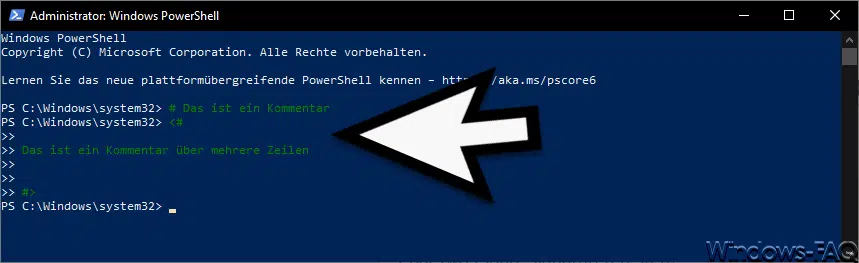
Um Kommentare in der PowerShell zu nutzen gibt es folgende Möglichkeiten:
Einzeiliger PowerShell Kommentar
Der einzeilige PowerShell Kommentar besteht lediglich aus de# folgendenZeichen am Anfang der Zeile.
#
Dem Zeichen „#“ schließt sich dann gefolgt von einem Leerzeichen der Kommentar an.
Mehrzeiliger PowerShell Kommentar
Sollte eine Zeile als Kommentar in der PowerShell nicht ausreichen, so könnt Ihr auch mehrzeilige Kommentar in ein PowerShell Skript einbauen. Dies ist dann wie folgt aufgebaut
<#
Nun könnt Ihr soviel Kommentarzeilen schreiben
wie Ihr möchtet und müsst mit folgenden 2 Zeichen abschließen
#>
Abschließend findet Ihr noch weitere Anleitungen rund um die Windows PowerShell.
– Drucker verbinden oder löschen per PowerShell
– IE11 per PowerShell deinstallieren
– Computername umbenennen per WMIC (Eingabeaufforderung) oder in der PowerShell
– Sandbox per PowerShell Befehl oder mit DISM installieren
– PowerShell Befehl Get-ChildItem
– Zeitstempel von Dateien per PowerShell ändern
– PowerShell Vergleichsoperatoren
– Hyper-V per PowerShell installieren
– PowerShell IF – ELSE – Anleitung
– PowerShell Get-Process
– PowerShell New-Item



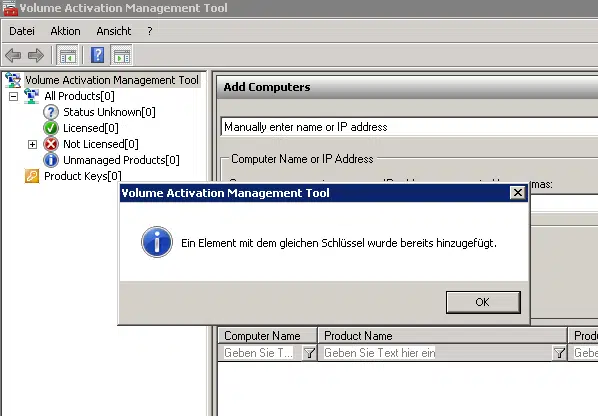




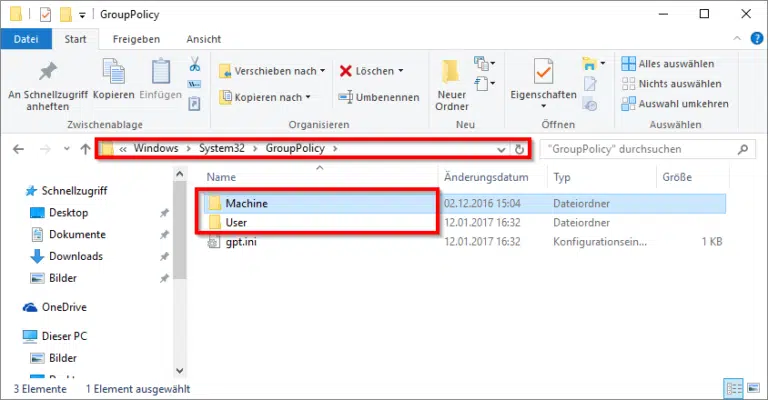
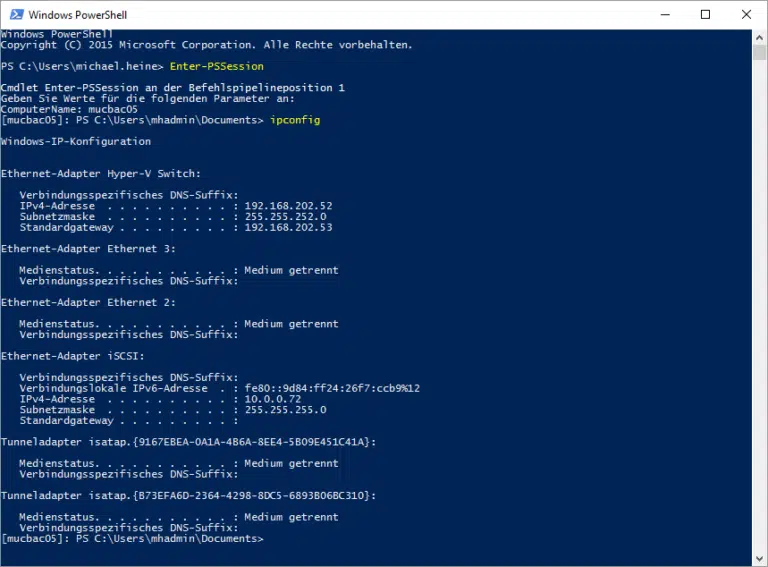

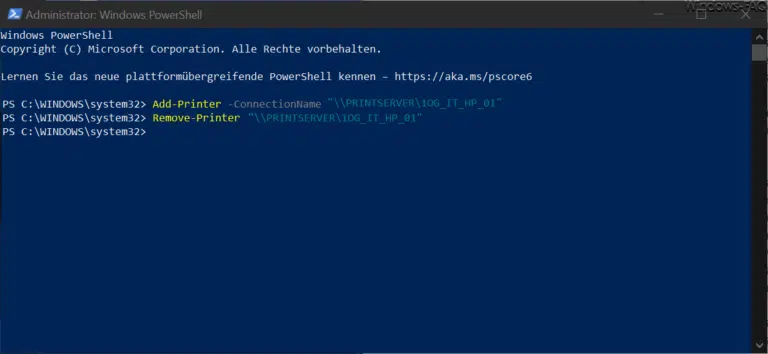












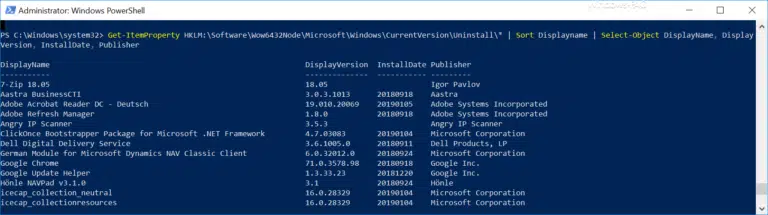
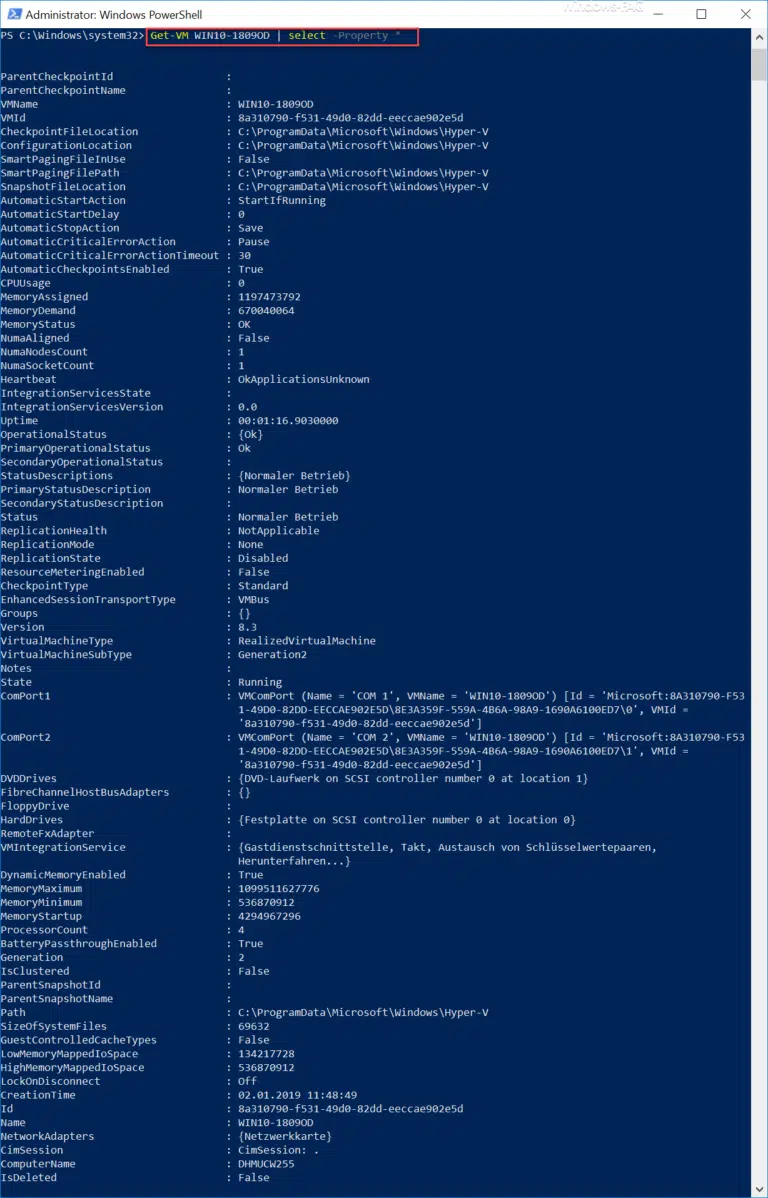
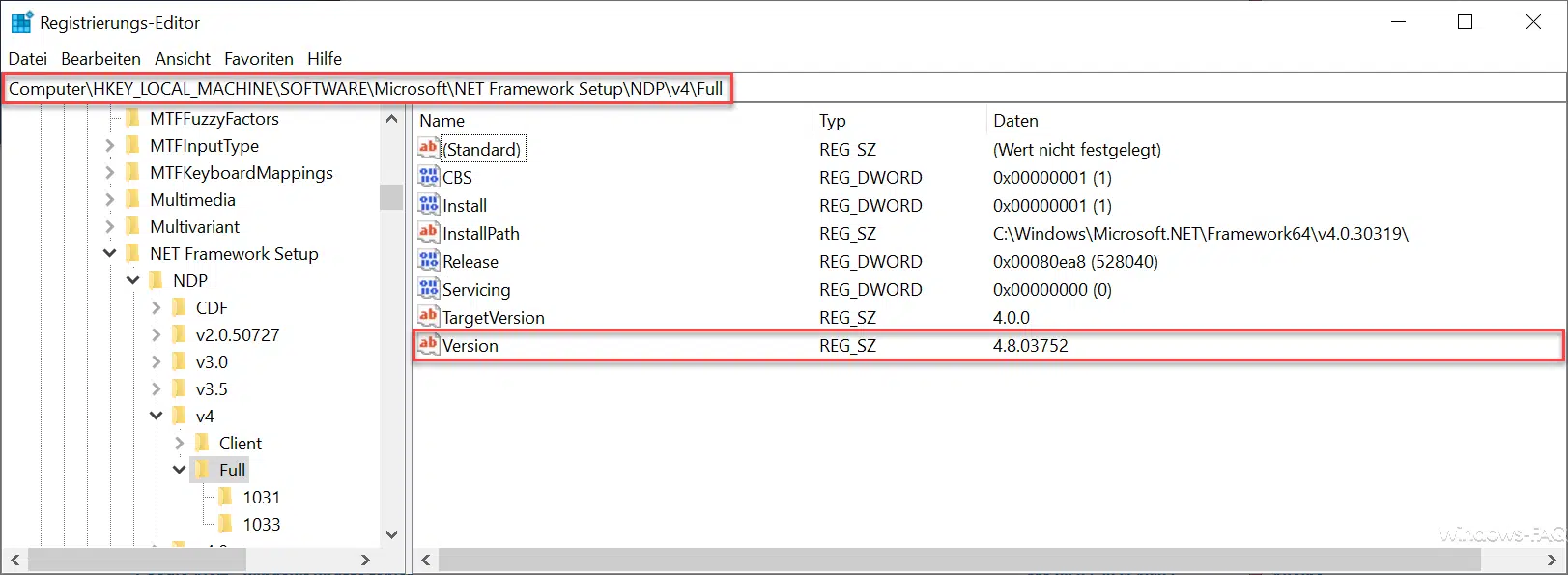

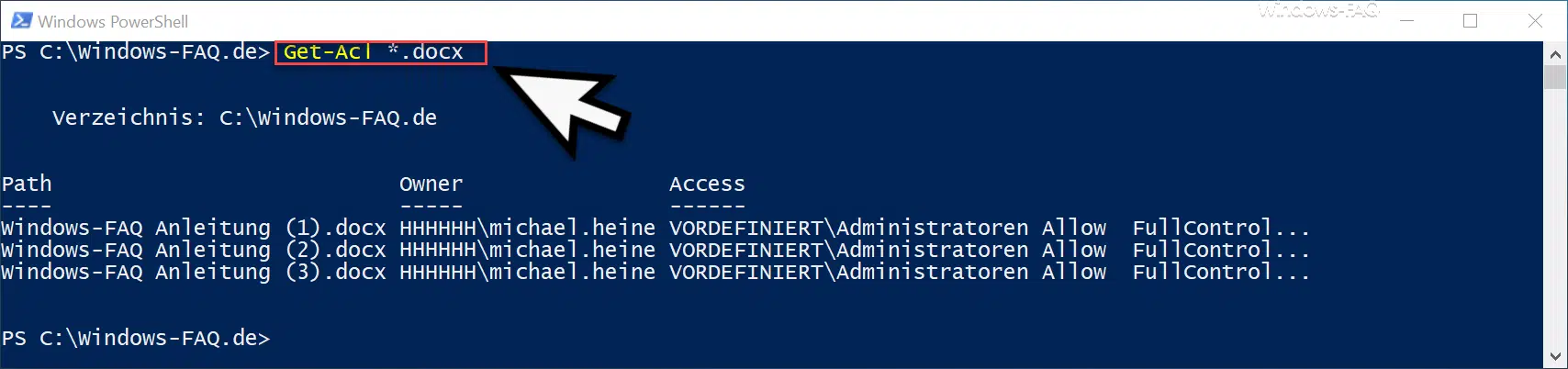
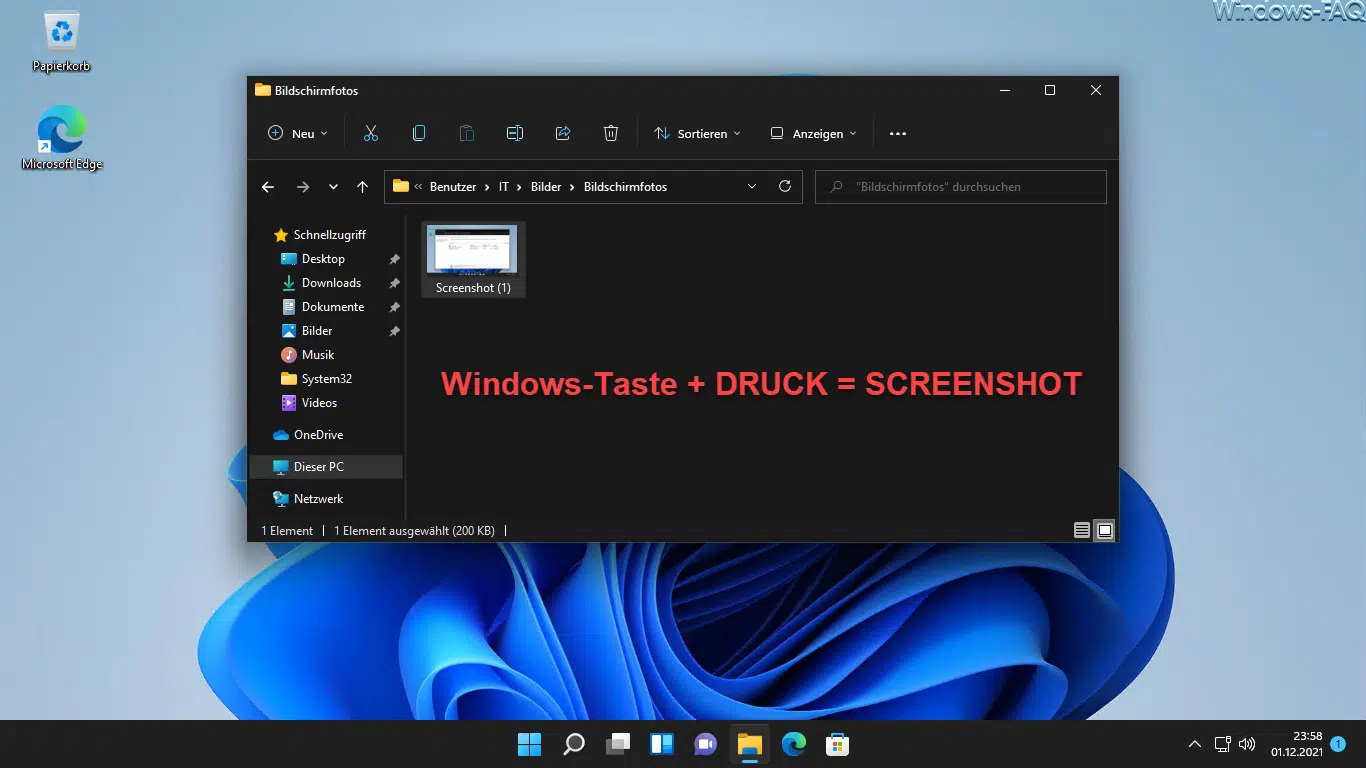




Neueste Kommentare